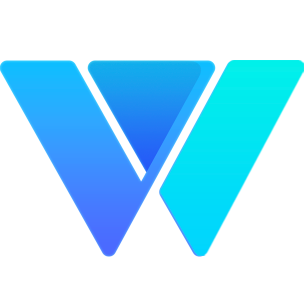
網云穿官方版
v2.65.4 免費版- 軟件大小:30.10 MB
- 軟件語言:簡體中文
- 更新時間:2021-07-03
- 軟件類型:國產軟件 / 文件共享
- 運行環境:WinAll
- 軟件授權:免費軟件
- 官方主頁:http://www.neiwangchuantou.net/
- 軟件等級 :
- 介紹說明
- 下載地址
- 精品推薦
- 相關軟件
- 網友評論
網云穿電腦版是非常好用的內網搭建工具,能夠提供超快的文件傳輸,超強的穩定性,通過這款軟件能夠進行遠程辦公、局域網搭建、物聯網設置等。
網云穿官方版介紹
網云穿采用自研WTunnel傳輸引擎,主動探測優化隧道網絡質量,同時提供金融級專線,為您的隧道提供穩定的技術保障。
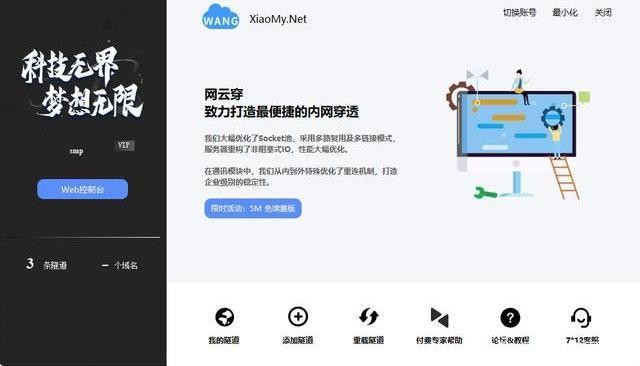
網云穿軟件功能
遠程辦公
支持FTP、SVN、管家婆、金碟、ERP、視頻監控等所有應用!
映射3389遠程桌面
高性能服務器集群,數據傳輸更安全更穩定,部分節點與阿里云CDN合作,速度更快,穿透一鍵實現,斷線重連,超強穩定,不限流量.
支付接口調試
無需部署服務器,本機運行項目回調直接進入本機,方便調試,無需設置路由器無論是公網還是內網,都可以直接訪問,簡單快捷.
Socket物聯網調試
直接對外發布應用,映射轉發本地socket端口,外網直接訪問,內網穿透工具全面支持HTTPS協議以及SSL證書,支持異常流量過濾.
游戲聯機
再也不受局域網限制,可邀請全球任意朋友聯機,就要一起嗨皮!
映射本地web站點
無需復雜配置,簡單明了,一鍵使用,收費隧道可直接綁定已備案的域名,未備案域名可購買香港CN2線路,更快更穩定.
軟件亮點
1、能夠輕松訪問和控制安裝了客戶端的遠程主機。
2、可以讓用戶在任何都可以連入互聯網的地點。
3、整個過程完全可以通過瀏覽器進行,不需要再安裝其他軟件。
4、可以跨平臺使用,無論是Windows,Linux,MAC,iOS還是Android。
設置教程
遠程訪問電腦桌面、文件共享、發布網站、游戲服務器
你要做的其實主要只有三步:1、注冊網云穿帳號,創建一條“隧道”;2、在目標設備上安裝網云穿客戶端;3、配置好隧道所指向的內網端口。
1、在官網首頁,點擊「開通免費隧道」按鈕,即可申請到一條永久免費的隧道。
2、在控制臺里點擊“隧道管理”,找到你的免費隧道,點擊“配置”進入如上面的界面,這里根據你的具體用途,填寫對應的項
-隧道名稱:隨意填寫,比如你可以根據用途寫“家中PC遠程桌面”
-內網地址:填寫你的電腦的內網 IP,本機可寫 127.0.0.1 (如要連接局域網內其他設備,則填寫其局域網 IP),這里我們只需要訪問電腦本機。
-內網端口:填寫要內網穿透的端口,也就是你電腦上提供的網絡服務的端口,例如 Win 的遠程桌面端口默認是 3389,網站常用是 80 等等,根據你的實際用途填寫。這里我們演示遠程桌面,所以填寫 3389,端口后面隨時都能改。
-二級域名:網云穿會免費給你贈送一個二級域名,我們日后就是通過這個域名進行訪問的。
-穿透協議:根據你的服務類型選擇,如要穿透訪問網站應選擇 HTTP;如遠程桌面、數據庫等就選 TCP,游戲可能要選 UDP。我們這遠程桌面所以選 TCP,點確定即完成配置。
3、之后,你就能看到此隧道的獲得了一個「二級域名」了,比如 xxxxx.dongtaiyuming.net (你獲取到的也許會不同)。不過為了好記,你也能申請改名或綁定自己的域名)。以后,我們都是用此域名進行訪問的。
4、安裝啟動并登錄你的賬號之后,就能在客戶端上看到你配置好的“隧道”了,如果沒問題就開啟它即可,然后就得到了最終的「映射地址」,至此其實你已經搞定了電腦遠程桌面連接的內網穿透配置了。
5、允許 Windows 被遠程控制,想要遠程桌面控制,還得在 Windows 的設置里允許“啟用遠程桌面”才行。Windows 10 開啟的方法;而 Win7 則在我的電腦圖標→右鍵→屬性→遠程設置→遠程,勾選“允許遠程協助連接這臺計算機”以及“允許運行任意版本遠程桌面的計算機連接 (較不安全)”兩個選項。
6、在異地的電腦上,打開“Windows 遠程桌面連接”客戶端,在“計算機”處填入你的網云穿隧道的「映射地址」(包含端口號),并填入正確的用戶名密碼,就能對無公網 IP 的電腦實現真正無障礙的遠程控制了!手機版或 Mac 版的微軟遠程桌面也同樣適用。如有其他的應用需要穿透,比如我們用 IIS、WNMP 或寶塔面板等建立好的網站/博客,只需將網云穿的隧道端口改成 80,協議改成 HTTP,即可通過「隧道的域名」來訪問網站了。其他的網絡服務以此類推。
解壓密碼:www.hjk56.com
請關閉殺毒軟件后下載,本軟件安全無毒,部分殺毒軟件會誤報
下載地址
- Pc版
網云穿官方版 v2.65.4 免費版
本類排名
本類推薦
裝機必備
換一批- 聊天
- qq電腦版
- 微信電腦版
- yy語音
- skype
- 視頻
- 騰訊視頻
- 愛奇藝
- 優酷視頻
- 芒果tv
- 剪輯
- 愛剪輯
- 剪映
- 會聲會影
- adobe premiere
- 音樂
- qq音樂
- 網易云音樂
- 酷狗音樂
- 酷我音樂
- 瀏覽器
- 360瀏覽器
- 谷歌瀏覽器
- 火狐瀏覽器
- ie瀏覽器
- 辦公
- 釘釘
- 企業微信
- wps
- office
- 輸入法
- 搜狗輸入法
- qq輸入法
- 五筆輸入法
- 訊飛輸入法
- 壓縮
- 360壓縮
- winrar
- winzip
- 7z解壓軟件
- 翻譯
- 谷歌翻譯
- 百度翻譯
- 金山翻譯
- 英譯漢軟件
- 殺毒
- 360殺毒
- 360安全衛士
- 火絨軟件
- 騰訊電腦管家
- p圖
- 美圖秀秀
- photoshop
- 光影魔術手
- lightroom
- 編程
- python
- c語言軟件
- java開發工具
- vc6.0
- 網盤
- 百度網盤
- 阿里云盤
- 115網盤
- 天翼云盤
- 下載
- 迅雷
- qq旋風
- 電驢
- utorrent
- 證券
- 華泰證券
- 廣發證券
- 方正證券
- 西南證券
- 郵箱
- qq郵箱
- outlook
- 阿里郵箱
- icloud
- 驅動
- 驅動精靈
- 驅動人生
- 網卡驅動
- 打印機驅動
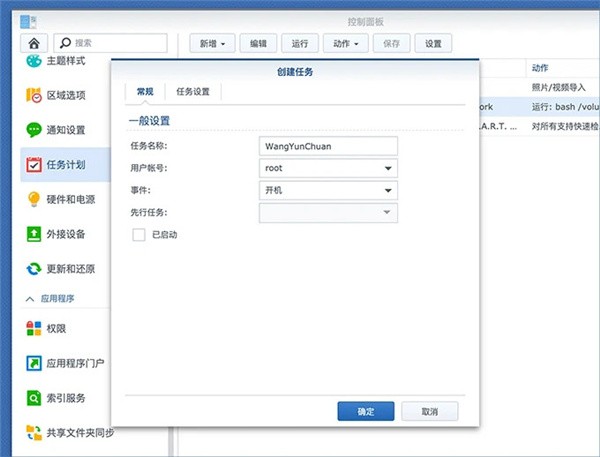


































網友評論